WELCOME TO EZLASSO.COM
Website chia sẽ những thông tin về thủ thuật máy tính, công nghệ.
Nếu bạn có thắc mắc về máy tính - công nghệ hãy tìm trên google theo cú pháp: Từ Khoá + Ez Lasso
7 Zip là một trong những công cụ nén và giải nén các dưới định dạng File RAR, Zip hiệu quả không kém gì WinRaR hiện nay. Với 7 Zip hỗ trợ người dùng nén nhiều file dữ liệu hay thư mục lại với nhau. Giúp người dùng dễ dàng quản lý và chia sẻ cho mọi người trên mạng.
7 Zip phần mềm nén giải nén hiệu quả
Phần mềm 7 Zip cho phép bạn giả nén nhanh chóng, hỗ trợ người dùng nén các file dữ liệu nhanh chóng. Phần mềm này được sử dụng công nghệ tiên tiến để nén và giải nén an toàn mà không làm file bị hư hỏng. Ngoài ra 7 Zip còn giúp người dùng bảo mật File bằng mật khẩu nến bạn cần.

Phần mềm này cung cấp cho người dùng một trong những giải pháp nén và giải nén hình ảnh hiệu quả nhất dưới nhiều định dạng khác nhau. 7 Zip được sử dụng công nghệ nén LZMA, làm cho file được nén có dung lượng nhỏ hơn file gôc nhiều lần mà vẫn giữ nguyên chất lượng của File. Được tích hợp mã hóa AES-256 hỗ trợ định dạng 7z bảo mật file nén hiệu quả.
Hiện tại, zip là một phần mềm miễn phí được phát hành bởi Igor Pavlov và phân phối dưới giấy phép mở của GNU. Hỗ trợ rất hiệu quả trong việc nén và giải nén các file hình ảnh, văn bản, cài đặt, video, ghi âm,… giảm tới dung lượng và thời gian nhanh nhất có thể. Mà không làm hư hỏng file nén.
Xem thêm: Top 3 phần mềm nén, giải nén miễn phí hiệu quả nhất hiện nay
Các tính năng chính của 7 zip
- Cho phép người dùng nén và giải nén các file đưới định dạng: 7 z, ZIP, GZIP, BZIP2 và TAR,…
- Người dùng có thể đặt mật khẩu cho file nén
- Tạo ra dung lượng file nén nhỏ nhất, giảm tối đa dung lượng hệ thống
- Tốc độ nén và giải nén nhanh nhóng
- Hỗ trợ nhiều loại ngôn ngữ
- Thích hợp với nhiều hệ điều hành Windows Xp, Windows 7,Windows 8,Windows 8.1,Windows 10,…
Hướng dẫn sử dụng 7 Zip
Sau khi tải và cài đặt 7 Zip cho máy tính. Các biểu tượng file nén sẻ được đổi thành icon của 7 zip.
Hướng dẫn nén dữ liệu bằng 7 zip
- Cách 1: bạn chỉ cần truy cập vào thư mục cần nén chuột phải => chọn 7 – Zip => Add to archive…
- Cách 2: bạn mở 7 zip lên và đi tới thư mục cần nén chuột phải => chọn 7 – Zip => Add to archive…
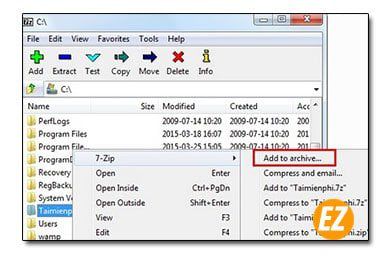
Sau khi thực hiện 1 trong 2 cách trên bạn sẻ nhận được cửa sổ cài đặt cho file được nén. Bạn chỉ cần quan tâm đến những trường tùy chọn sau đây:
- Archive: Thiết lập điểm xuất file nén
- Archive format:chọn định dạng nén 7z hoặc zip hoặc tar…. cho file
- Compression level: Mức độ nén File dữ liệu
- Password/ reenter password: Đặt mật khẩu cho file nén (lưu ý 2 trường này bạn cần điền giống nhau nhé)
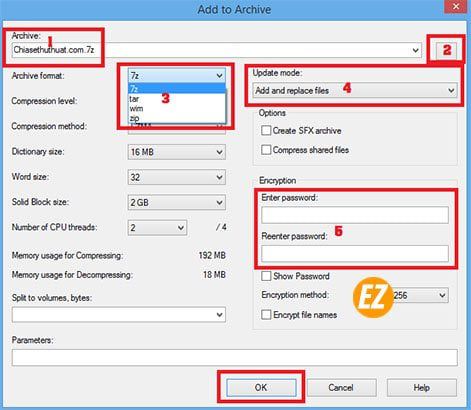
Sau khi bạn đã cài đặt xong chọn OK. Và chờ đợi thời gian nén.
Giải nén cùng 7 Zip
Cũng tương tự giống như nén file bạn có thể giải nén bằng 2 cách. Truy cập thẳng vào thư mục chứa file nén (my computer) hoặc thông qua phần mềm 7 – zip. Bạn chọn chuột phải chọn 7 zip => Extract file… (giải nén file : bạn cần thiết lập điểm chứa file sau khi giải nén) hoặc Extract Here ( giải nén file tại thư mục file nén đang ở).

Tính năng xem trước file nén
Ngoài việc nén và giải nén 7 zip còn cho phép người dùng xem nội dung trước file nén. Bạn chỉ cần chuột phải vào file nén chọn 7 Zip => Open archive. Một cửa sổ sẻ được bật lên và xem trước nội dung của file (đặc biệt tính năng này không áp dụng cho File nén có mật khẩu)
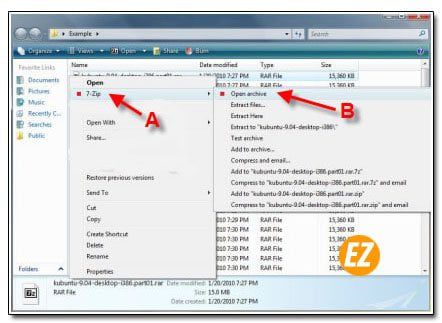
Như vậy, bạn có thể sử dụng 7 zip một cách chuyên nghiệp. Còn chần chờ gì nữa bạn hãy nhanh tay tải ngay phần mềm này về. Sử dụng nó nhưng một công cụ nén tốt nhất của bạn. Chúc bạn thành công cùng với 7 Zip.
Download 7 zip full miễn phí:
- Dung lượng: 1.4 MB
- Tình trạng: cần cài đặt







